* ეს პოსტი არის ნაწილი iPhone Lifeდღის რჩევა. დარეგისტრირდით. *
ჩვენმა ბევრმა მკითხველმა შემთხვევით წაშალა ფოტოები და იკითხა: „შემიძლია ვნახო ახლახან წაშლილი ფოტოები ჩემს გვერდზე? iPhone?” თუ გსურთ წაშლილი ფოტოების აღდგენა iPhone, iPad ან iPod Touch-ზე, შეგიძლიათ მარტივად აღადგინოთ მათ. ასევე შეგიძლიათ სამუდამოდ წაშალოთ ფოტოები iPhone-დან. აი, როგორ აღვადგინოთ წაშლილი ფოტოები და სამუდამოდ წაშალოთ ფოტოები iPhone-დან.
დაკავშირებული:როგორ წაშალოთ ფოტო ალბომები iPhone-ზე (განახლებულია iOS 15-ისთვის)
რატომ მოგეწონებათ ეს რჩევა
- აღადგინეთ წაშლილი ფოტოები და ვიდეოები, რომელთა წაშლაც არ გინდოდათ.
- ისწავლეთ როგორ სამუდამოდ წაშალოთ ფოტოები iPhone-დან და შეინახოთ iPhone მეხსიერება.
შენს შემდეგ წაშალეთ ფოტოები iPhone-ზემათ მაინც შეგიძლიათ იპოვოთ ფოტოების აპის ახლახან წაშლილი განყოფილებაში. ბოლო წაშლილი განყოფილება შეიცავს ყველა თქვენს წაშლილ ფოტოს და ვიდეოს და თითოეული ელემენტი აჩვენებს წაშლამდე დარჩენილი დღეებს (30 დღე). როდესაც ეს დრო ამოიწურება, ელემენტები სამუდამოდ წაიშლება და მათ აღდგენას ვერ შეძლებთ. სანამ 30-დღიანი ლიმიტი ამოიწურება, შეგიძლიათ აღადგინოთ ფოტო ან სამუდამოდ წაშალოთ იგი. აი, როგორ იპოვოთ წაშლილი ფოტოები iPhone-ზე, შემდეგ აღადგინოთ ან სამუდამოდ წაშალოთ ისინი.
- Გააღე ფოტოების აპლიკაცია.
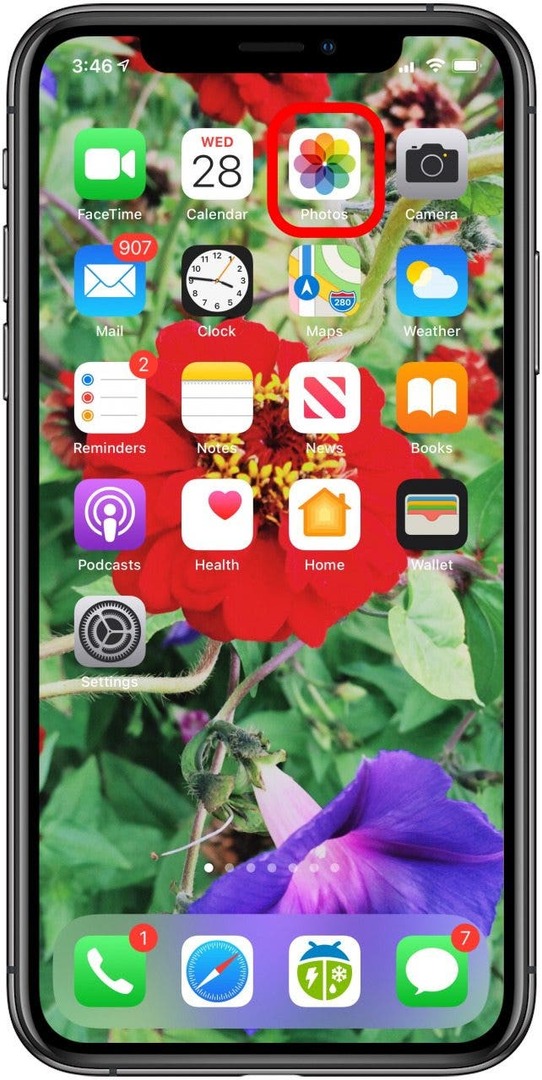
- შეეხეთ ალბომების ჩანართი, გადაახვიეთ ქვემოთ და შეეხეთ ახლახან წაშლილია.
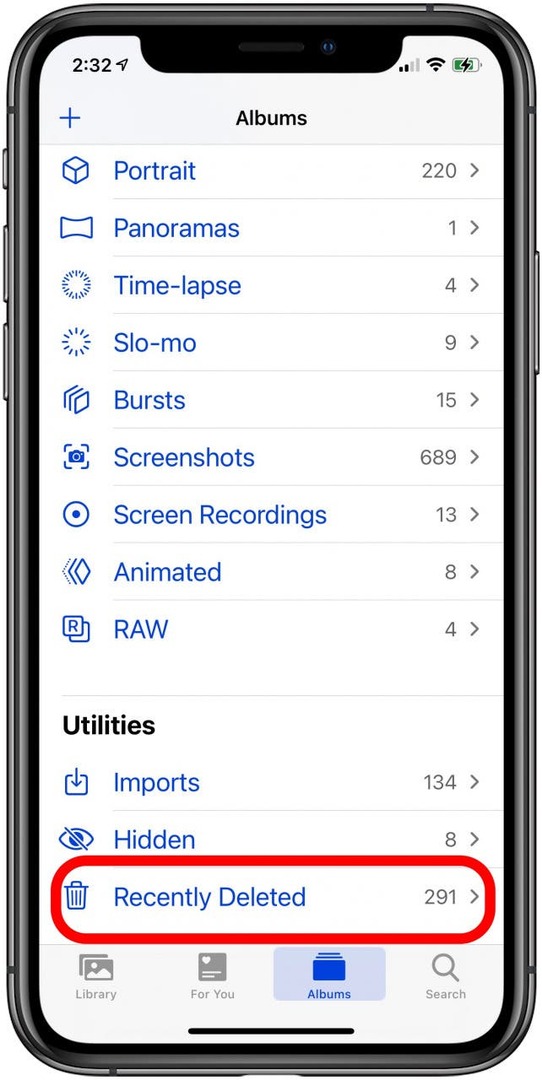
- შეეხეთ აირჩიეთ აირჩიეთ ფოტოები, რომელთა აღდგენა გსურთ.
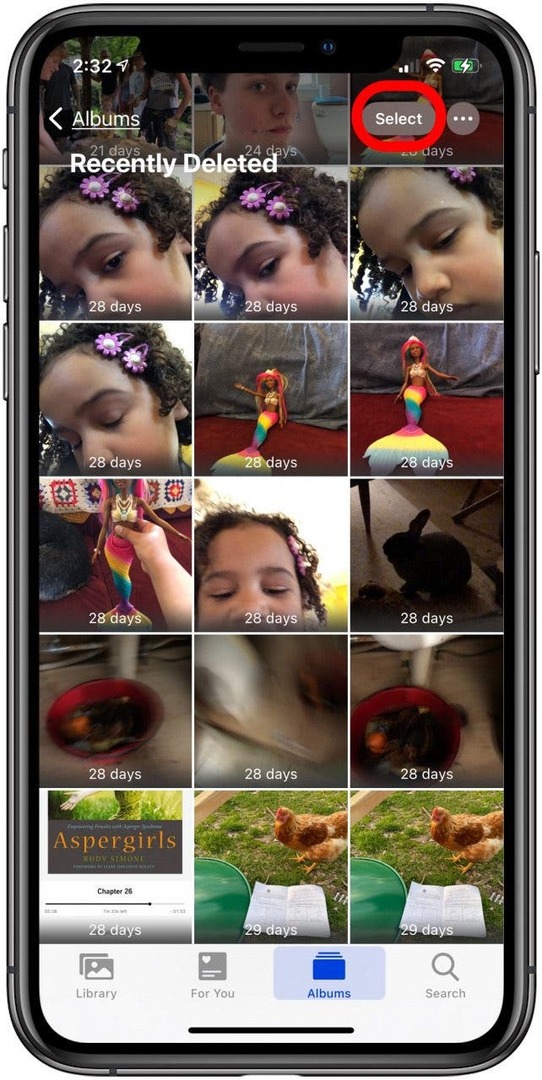
- შეეხეთ წაშალე ყველა ან ყველას აღდგენა სამუდამოდ წაშალეთ ან აღადგინოთ ყველაფერი ახლახან წაშლილია ალბომი.
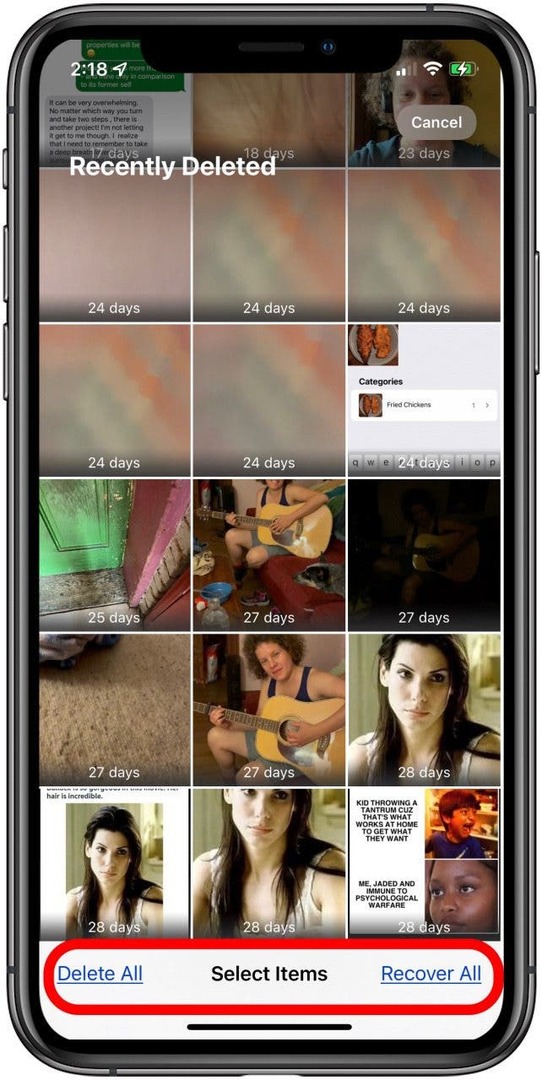
- თუ გსურთ მხოლოდ რამდენიმე ფოტოს აღდგენა ან სამუდამოდ წაშლა, შეეხეთ ფოტოებსა და ვიდეოებს, რომელთა დაბრუნებაც გსურთ, შემდეგ შეეხეთ აღდგენა ან წაშლა.
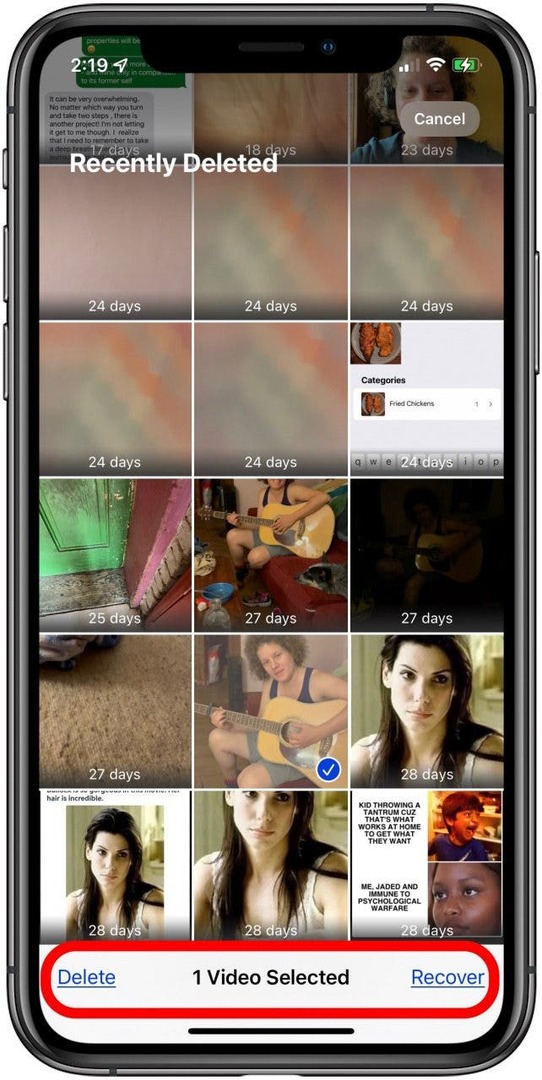
- დაადასტურეთ აღდგენა ან წაშლა.